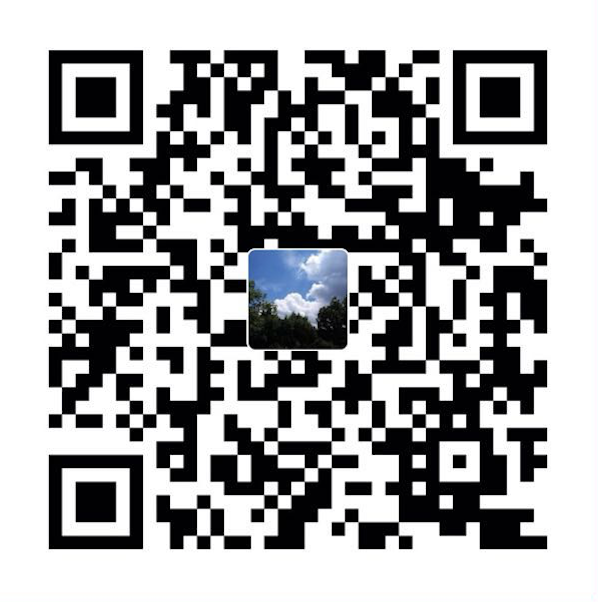介绍
最近,正在为我司的项目研究基于 Swift 的代码覆盖率检测方案的解决方案,我已经努力尝试并且找到了最佳实践。
在这篇短文中,我将会给你介绍:
如何生成 *.profraw 文件并通过命令行测量代码覆盖率
如何在 Swift App 项目里调用 C/C++ 方法
如何在 Xcode 中测量完整 Swift App 项目的代码覆盖率
使用命令行练习
在我们测量完整 App 项目的代码覆盖率之前,需要创建一个简单的 Swift 源代码文件,并且用命令行生成一个 *.profraw 文件,以便我们学习生成覆盖配置文件的基本工作流程。
创建一个 Swift 文件并包含以下代码:
1 | test() |
在终端运行以下命令:
1 | swiftc -profile-generate -profile-coverage-mapping hello.swift |
传递给编译器的选项 -profile-generate 和 -profile-coverage-mapping 将在编译源码时启用覆盖特性。基于源码的代码覆盖功能直接对 AST 和预处理器信息进行操作。
然后运行输出的二进制文件:
1 | ./hello |
运行完成之后,在当前目录下执行 ls ,我们会看到这里生成了一个名为 default.profraw 的新文件。该文件由 llvm 生成,为了衡量代码覆盖率,我们必须使用另一个工具 llvm-profdata 来组合多个原始配置文件并同时对其进行索引。
1 | xcrun llvm-profdata merge -sparse default.profraw -o hello.profdata |
在终端运行上面的命令行,我们会得到一个名为 hello.profdata 的新文件,它可以显示我们想要的覆盖率报告。我们可以使用 llvm-cov 来显示或生成 JSON 报告。
1 | xcrun llvm-cov show ./hello -instr-profile=hello.profdata |
现在,我们已经了解了生成快速代码覆盖率报告的基本工作流程。似乎 Swift 基于源码的代码覆盖并没有那么困难。但是,Xcode 中完整的 Swift App 项目的配置与命令行有很大的不同。那我们接着往下看吧!
在 Xcode 中测量 Swift App 项目的代码覆盖率
创建 Swift 项目
选择 SwiftCovApp target -> Build Settings -> Swift Compiler — Custom Flags。
在 Other Swift Flags 添加 -profile-generate 和 -profile-coverage-mapping 选项:
如果现在尝试编译,我们将会得到以下错误报告:
为了解决这个问题,我们必须为所有目标启用代码覆盖率:
在启用代码覆盖率之后再次运行,项目将会构建成功。
我们了解到,当程序退出时,编译器会将原始配置文件写入 LLVM_PROFILE_FILE 环境变量指定的路径。所以我们应该杀掉 Application 的进程来实现 *.profraw 文件。但是,当我们结束应用程序时,它会在控制台中报错:
虽然我在 Build Settings 中设置了相同的配置,但 Xcode 中的默认环境路径为空。为了解决这个问题,我们必须新建一个头文件,并声明一些 llvm C api 函数供 Swift 调用。
在 Swift 中调用 C/C++ 方法
Swift 是一种基于 C/C++ 的强大语言,它可以直接调用 C/C++ 方法。但是,在我们调用 llvm C/C++ api 之前,我们必须将我们需要的方法导出为一个模块。
首先,创建一个头文件:
然后,将以下代码复制粘贴到该文件中:
1 | #ifndef PROFILE_INSTRPROFILING_H_ |
创建一个 module.modulemap 文件并将所有内容导出为一个模块。
1 | // |
事实上我们不能直接创建 module.modulemap,首先创建一个 module.c 文件然后重命名为 module.modulemap,它还可以帮助我创建一个 SwiftCovApp-Bridging-Header 文件。
构建项目,然后,我们可以在 Swift 代码中调用 llvm apis。
1 | import UIKit |
构建并启动 App,我们将在控制台中看到原始配置文件路径。
最后,我们得到了需要的原始配置文件! 🎉
我们可以复制这个文件和 Swift App 项目中的 Mach-O(二进制文件)到 temp 目录下,这样我们就可以检查配置文件是否可以生成正确的报告。
创建一个新的 Swift 文件:
1 | import Foundation |
在 ViewController.swift 中调用 __llvm_profile_write_file 之前调用 sqrt。然后,构建并运行。
1 | print("√2=\(BasicMath().sqrt(2))") |
在命令行中运行以下命令:
1 | mkdir TestCoverage |
我们就能看到最后的报告啦~👏🎉
参考
关于我们
我们是由 Swift 爱好者共同维护,我们会分享以 Swift 实战、SwiftUI、Swift 基础为核心的技术内容,也整理收集优秀的学习资料。